Strādāšana ar failiem un mapēm atmiņas nesējā
Izmantojot iekārtu, atmiņas nesējā var izveidot mapes un dzēst tajā saglabātos datus. Piemēram, atmiņas nesējā var saglabāt uz datora izveidotu failu un pēc izdrukāšanas no iekārtas to izdzēst.
1
Nospiediet <Piekļuve sagl. failiem>. Ekrāns <Sākums>
2
Nospiediet <Atmiņas ierīce>.
3
Atlasiet vajadzīgo atmiņas nesēju.
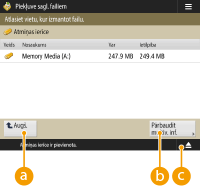
 <Augš.>
<Augš.>Nospiediet, lai pārietu uz augstāku līmeni par esošo.
 <Pārbaudīt multiv. inf.>
<Pārbaudīt multiv. inf.>Ļauj pārbaudīt atmiņas nesēja sērijas numuru un brīvo vietu.


Nospiediet, lai izņemtu atmiņas nesēju. Noteikti nospiediet šo pogu, lai droši izņemtu atmiņas nesēju. Norādījumus par izņemšanu skatiet sadaļā Atmiņas nesēja izņemšana.
4
Darbības ar failiem un mapēm.
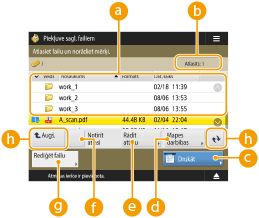
 Saglabātie faili un mapes
Saglabātie faili un mapesParāda, vai faili un mapes ir atlasīti, ikonas ar faila tipu vai mapi, nosaukumus, failu izmērus un saglabāšanas datumus/laikus.
Nospiediet <Nosaukums> vai <Dat./laiks>, lai šķirotu failu un mapju sarakstu pēc nosaukuma vai datuma/laika augošā ( ) vai dilstošā (
) vai dilstošā ( ) secībā.
) secībā.
 ) vai dilstošā (
) vai dilstošā ( ) secībā.
) secībā.Piesakoties, izmantojot personīgās autentifikācijas pārvaldību, tiek lietots pēdējais izvēlētais šķirošanas nosacījums. Personalizējamu vienumu saraksts
Atlasot failus, katram failam parādās numura ikona, atbilstoši atlasīšanas secībai. Vienlaikus drukājot vairākus failus, tie tiek drukāti šādā secībā.
 Atlasīto failu skaits
Atlasīto failu skaitsParāda atlasē iekļauto failu skaitu.
 <Drukāt>
<Drukāt>Drukā failus. Failu drukāšana no atmiņas nesēja
 <Mapes darbības>
<Mapes darbības>Nospiediet to šādos gadījumos.
Pārbaudot funkciju <Dati> parādītajā līmenī esošajai mapei
Veicot darbību <Izveidot mapi> parādītajā līmenī
Veicot darbību <Dzēst> parādītajā līmenī esošajai mapei

Funkcijā <Dati> var pārbaudīt tālāk norādītos vienumus. Varat arī nospiest <Pārdēvēt mapi> un pārdēvēt mapi.
Mapes nosaukums
Novietojums
Atjaunināts
 <Rādīt attēlu>
<Rādīt attēlu>Parāda faila priekšskatījuma attēlu. Drukāt var arī pēc priekšskatījuma attēla pārbaudīšanas un nevajadzīgo lappušu dzēšanas.
 <Notīrīt atlasi>
<Notīrīt atlasi>Noņem atlasi visiem atlasītajiem failiem  .
.
 .
. <Rediģēt failu>
<Rediģēt failu>Nospiediet, lai apskatītu faila pievienošanas izvēlni vai atlasītā faila detalizētu informāciju, vai arī to dzēstu vai pārdēvētu.
Varat nospiest <Dati>, lai parādītu tālāk norādītos vienumus. Varat arī nospiest <Mainīt faila nosaukumu> un pārdēvēt failu.
Faila nosaukums
Novietojums
Faila veids
Formāts
Atjaunināts
 Ekrāna pārslēgšanas poga
Ekrāna pārslēgšanas poga
Nospiediet <Augš.>, lai pārietu uz augstāku līmeni par esošo. Lai atjauninātu parādītā ekrāna saturu, nospiediet  .
.
 Faila nosaukuma mainīšana
Faila nosaukuma mainīšana
1 | Izvēlieties failu un nospiediet <Rediģēt failu>  <Mainīt faila nosaukumu>. <Mainīt faila nosaukumu>. |
2 | Ievadiet faila nosaukumu un nospiediet <OK>. |
 Faila priekšskatījuma attēla apskatīšana
Faila priekšskatījuma attēla apskatīšana
1 | Atlasiet failu un nospiediet <Rādīt attēlu>. |
2 | Pēc priekšskatījuma attēla pārbaudīšanas nospiediet <Atpakaļ>. |
 Faila detalizētas informācijas apskatīšana
Faila detalizētas informācijas apskatīšana
1 | Atlasiet failu un nospiediet <Rediģēt failu>  <Dati>. <Dati>. |
2 | Pēc detalizētās informācijas pārbaudīšanas nospiediet <OK>. |
 Faila dzēšana
Faila dzēšana
1 | Atlasiet failu un nospiediet <Rediģēt failu>  <Dzēst>. <Dzēst>. |
2 | Nospiediet <Jā>. |

Vienlaikus var atlasīt un dzēst līdz 32 failiem.
 Dokumentu skenēšana un saglabāšana
Dokumentu skenēšana un saglabāšana
1 | Novietojiet oriģinālu. Oriģinālu novietošana |
2 | Nospiediet <Rediģēt failu>  <Pievienot failus (skenēt un saglabāt)>. <Pievienot failus (skenēt un saglabāt)>. |
3 | Norādiet nepieciešamos skenēšanas iestatījumus un nospiediet  . .Informāciju par skenēšanas iestatījumiem skatiet sadaļā Skenēšanas saglabāšanai iestatīšanas ekrāns un darbības. |
 Mapes izveidošana
Mapes izveidošana
1 | Nospiediet <Mapes darbības>. |
2 | Nospiediet <Izveidot mapi>. |
3 | Ievadiet mapes nosaukumu un nospiediet <OK>. |
4 | Nospiediet <OK>. |
 Faila nosaukuma mainīšana
Faila nosaukuma mainīšana
1 | Apskatiet mapi, kuras detalizēto informāciju vēlaties mainīt, un nospiediet <Mapes darbības>. |
2 | Atlasiet mapi un nospiediet <Dati>. |
3 | Nospiediet <Pārdēvēt mapi>. |
4 | Ievadiet mapes nosaukumu un nospiediet <OK>. |
5 | Nospiediet <OK>. |
 Mapes detalizētas informācijas apskatīšana
Mapes detalizētas informācijas apskatīšana
1 | Apskatiet mapi, kuras detalizētā informācija jāpārbauda, un nospiediet <Mapes darbības>. |
2 | Atlasiet mapi un nospiediet <Dati>. |
3 | Pēc detalizētās informācijas pārbaudīšanas nospiediet <OK>. |